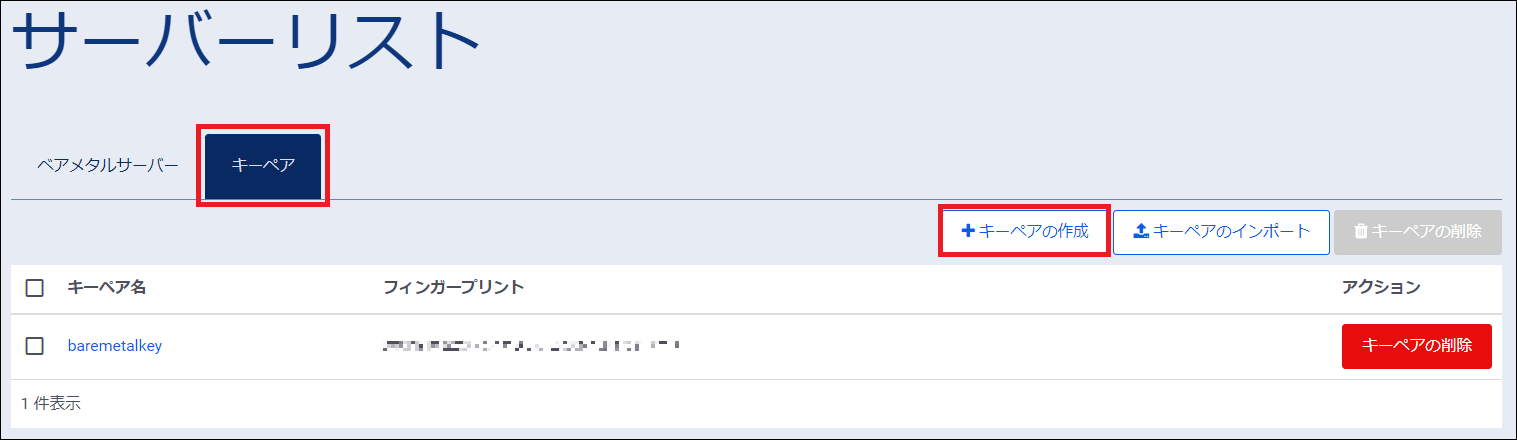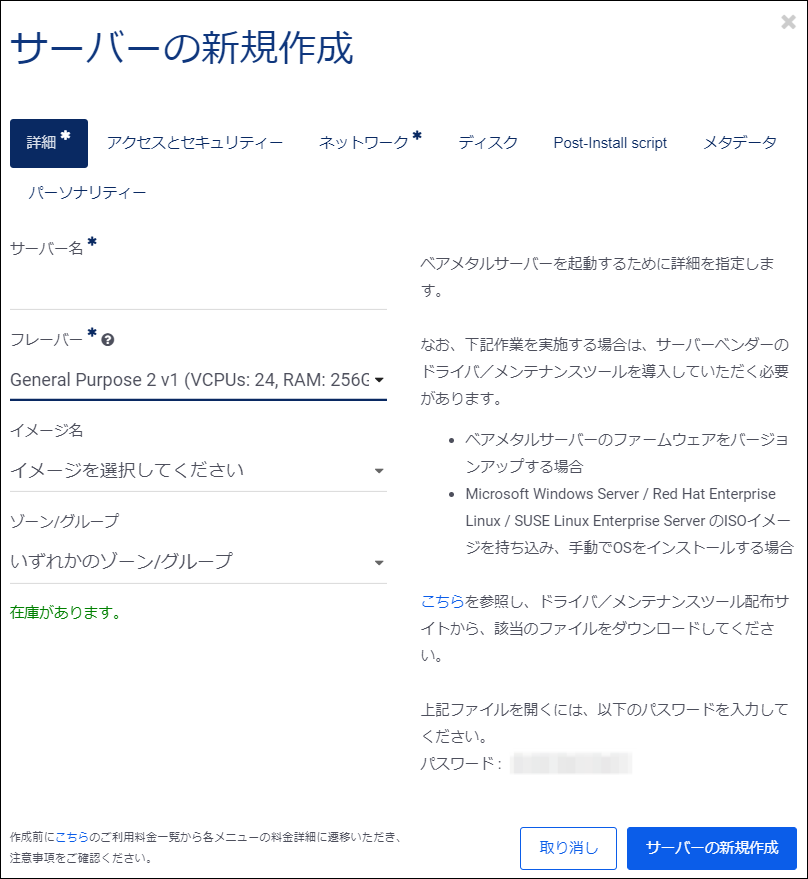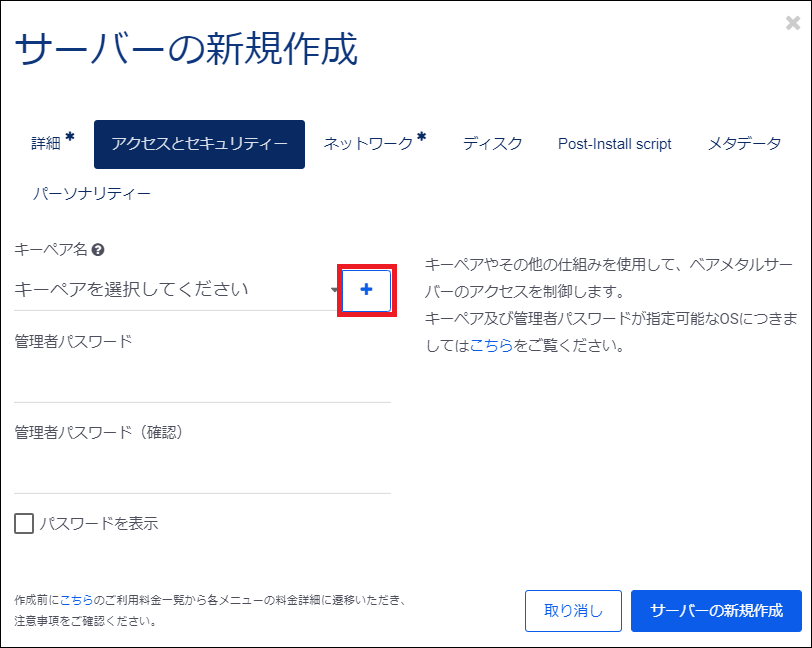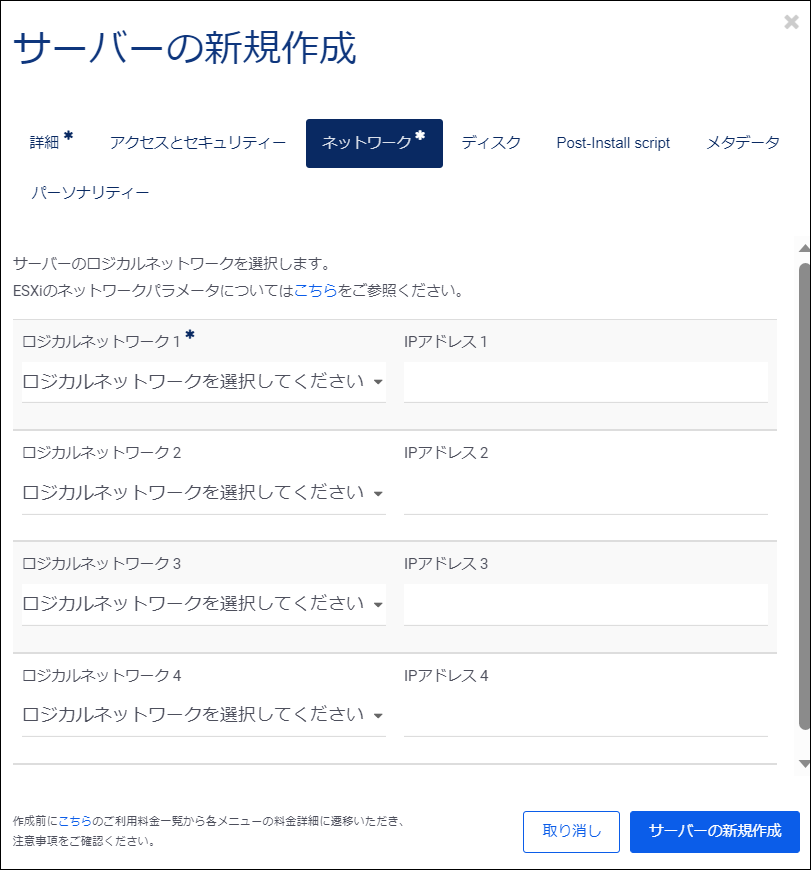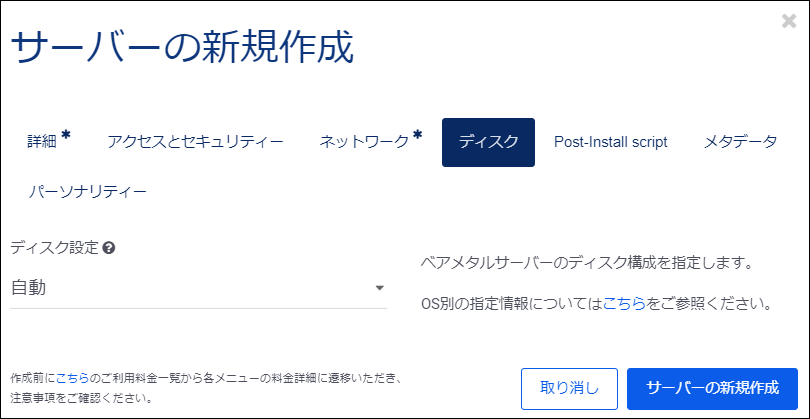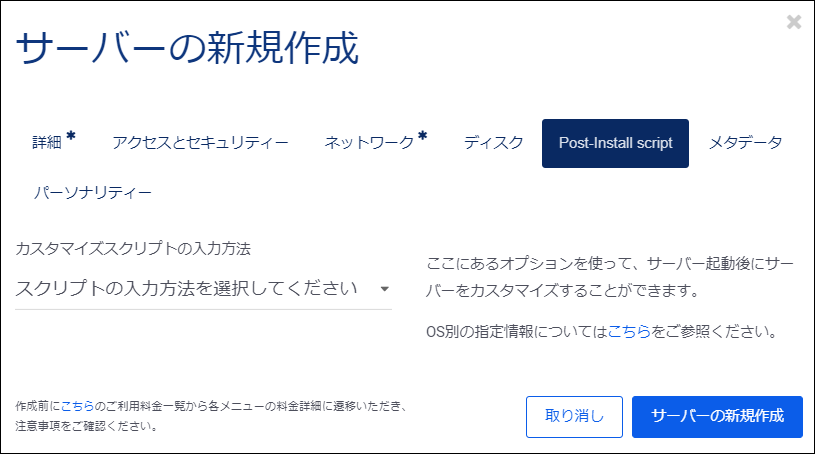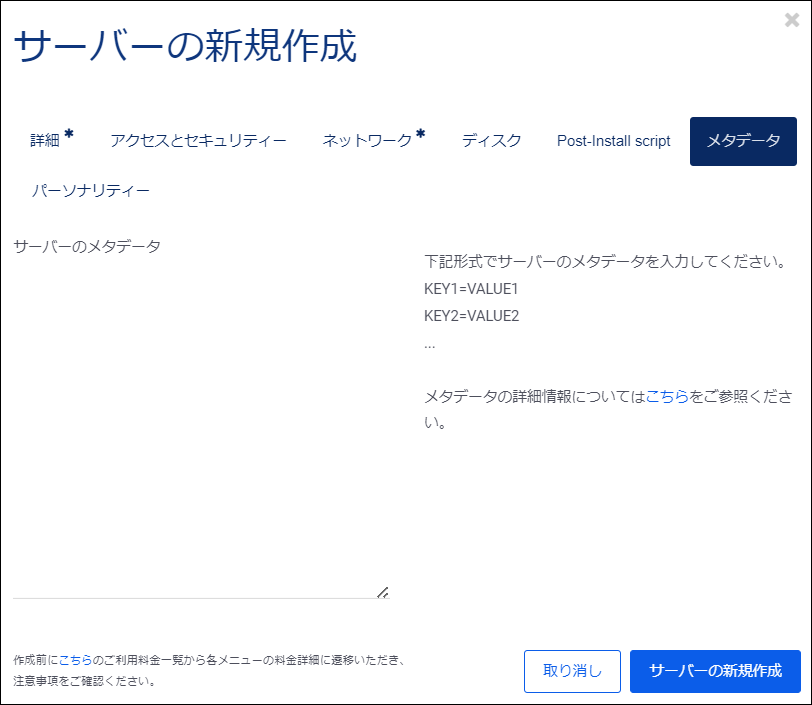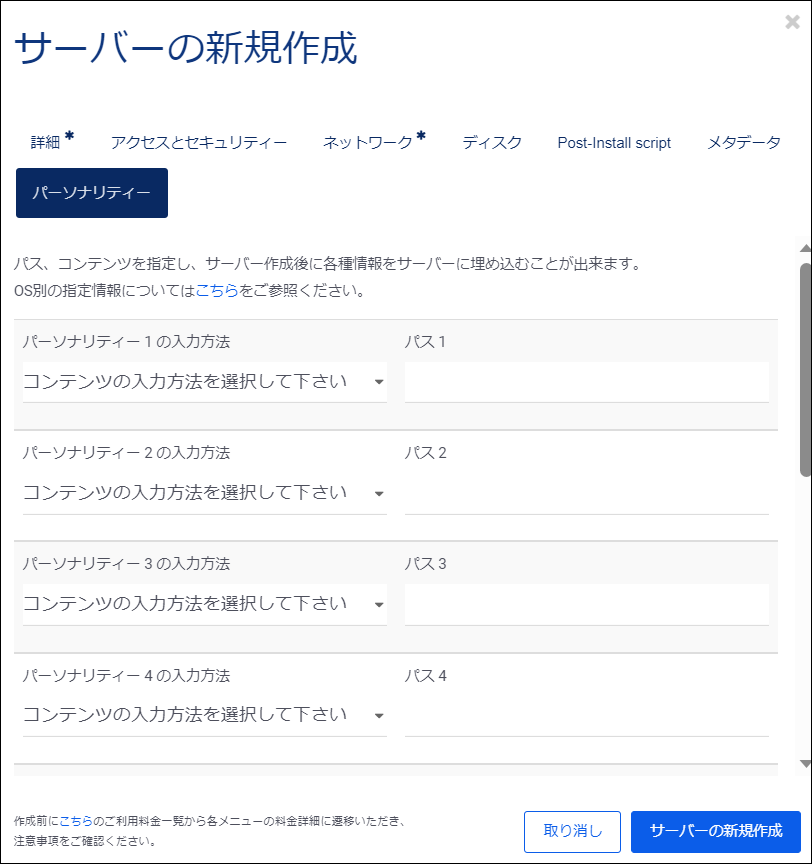ベアメタルサーバーの新規作成方法 <スタンダードプラン>¶
注釈
詳細 |
ご利用になるサーバー名称やスペック(flavor)、サーバーの起動イメージ、サーバーを設置するゾーン/グループの設定 |
アクセスとセキュリティ |
サーバー管理者のキーペアの登録およびSSHでアクセスする際の管理者パスワードの設定 |
ネットワーク |
サーバーが属するネットワーク、およびIPアドレスの設定。事前にロジカルネットワークを作成しておく必要があります。 |
ディスク |
サーバーのディスクパーティションの設定。自動で設定されるAutomaticと、お客さまが独自で設定するManualの2つが選べます。 |
Post-install script |
サーバーの初期設定において、お客さま側でカスタマイズを実施したい場合にスクリプトをアップロードしておくことで、作成時にスクリプトを実行します。 |
メタデータ |
メタデータの登録ができます。 |
パーソナリティー |
ベアメタルサーバーの利用開始前に、SSH Keyや設定ファイルなどをベアメタルサーバーのファイルシステムに入れることができます。 |
注釈
「ベアメタルサーバー」→「サーバーリスト」と進み、「キーペア」のタブをクリックして、「キーペアの作成」を実行します。「キーペアの作成」を実行すると、.pemファイルのダウンロードが自動で行われます。.pemファイルは、作成したベアメタルサーバーのログインにあたっての秘密鍵となりますので、大切に保管してください。
ベアメタルサーバー作成時に、キーペアのインポートを実施。インポートにあたっては、事前にお客さま側の端末においてssh-keygenコマンドを使用して公開鍵・秘密鍵を作成しておく必要があります。
詳細¶
ここでは、ベアメタルサーバーのOS上のホスト名や、起動イメージの指定、ベアメタルサーバーを設置するゾーン/グループの設定を行います。
注釈
複数のベアメタルサーバーをご利用になる場合、ゾーン/グループを考慮してリソースを作成することで障害対策を実施することができます。ゾーン/グループの考え方につきましては、詳細情報(エリア、リージョン、ゾーン/グループ) をご確認ください。
アクセスとセキュリティ¶
注釈
ネットワーク¶
サーバーが属するネットワーク、およびIPアドレスの指定を行います。
注釈
本作業に入る前に、ロジカルネットワークを作成しておく必要があります。作成方法については、ロジカルネットワーク をご確認ください。
ディスク¶
ベアメタルサーバーに内蔵されるディスクパーティションの設定を行います。パーティションの設定に関しては、自動で設定されるAutomaticと、お客さまが独自で設定するManualの2つが選べます。
注釈
Automaticに設定された場合は、弊社側であらかじめ用意しているOSごとの設定値によって設定されます。詳しくは、 詳細情報 をご確認ください。
注釈
ESXiとCoreOSのオフィシャルイメージテンプレートで作成される場合、ディスクパーティションの個別設定は実施できません。
パーソナリティー¶
注釈
作成したリソースを直接インターネットゲートウェイに接続される場合は、外部からの攻撃の被害を防ぐためにOS上でのセキュリティ設定を実施していただくことを推奨いたします。一般的な設定方法については、 (参考)OS上の一般的なセキュリティ設定方法 をご確認ください。
注釈
VMware ESXi for BYOLのオフィシャルイメージテンプレートを使った仮想化環境の構築手順例については、下記でご紹介しております。合わせてご確認ください。